В этой статье разберём:
- как проверить текущие параметры сети;
- как настроить статический IP через netplan (Ubuntu 18.04+);
- как использовать старый способ через
/etc/network/interfaces; - как перезапустить сетевой стек безопасно;
- какие ошибки чаще всего возникают и как их исправить.
Проверка текущего сетевого интерфейса
Для настройки статического IP нужно узнать имя сетевого интерфейса, текущий IP, шлюз и DNS. Проверяем:
ip aОбычно основной интерфейс называется eth0 или ens18:
2: ens18: <BROADCAST,MULTICAST,UP,LOWER_UP> mtu 1500 qdisc mq state UP group default qlen 1000
inet 192.168.0.10/24 brd 192.168.0.255 scope global ens18Шлюз смотрим так:
ip route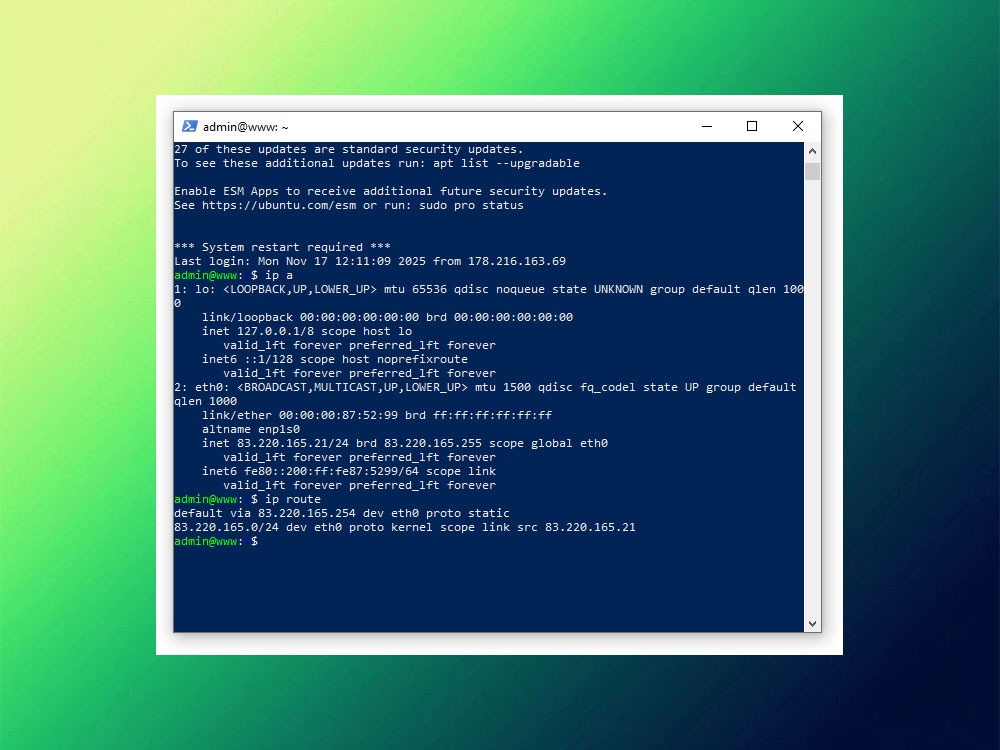
Настройка статического IP через Netplan (Ubuntu)
Современные версии Ubuntu (18.04–24.04) используют сетевой менеджер netplan. Конфиги находятся в:
/etc/netplan/*.yamlОткрываем файл конфигурации:
sudo nano /etc/netplan/01-netcfg.yamlПример конфига со статическим IP:
network:
version: 2
ethernets:
ens18:
dhcp4: no
addresses:
- 192.168.0.50/24
gateway4: 192.168.0.1
nameservers:
addresses: [8.8.8.8, 1.1.1.1]Важно: соблюдайте отступы (2 пробела), иначе netplan выдаст ошибку.
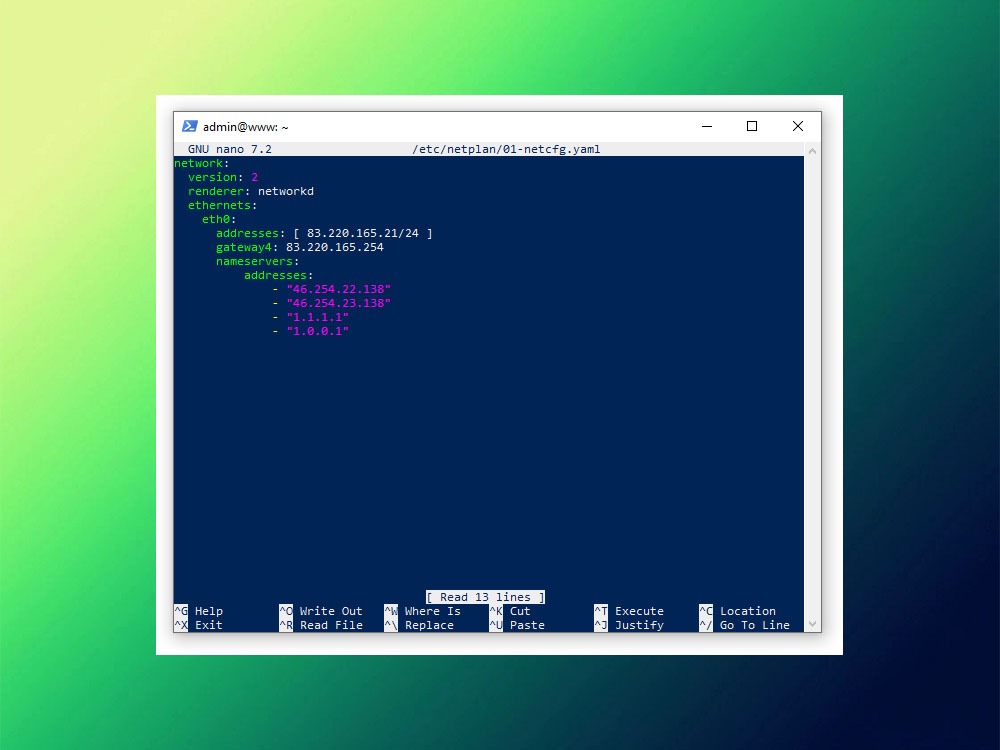
Применение настроек netplan
Перед применением можно проверить конфигурацию:
sudo netplan tryNetplan откроет 120-секундный таймер. Если ты случайно сломаешь сеть, он откатит изменения автоматически.
Применить настройки:
sudo netplan applyПосле этого проверь IP:
ip a
ip route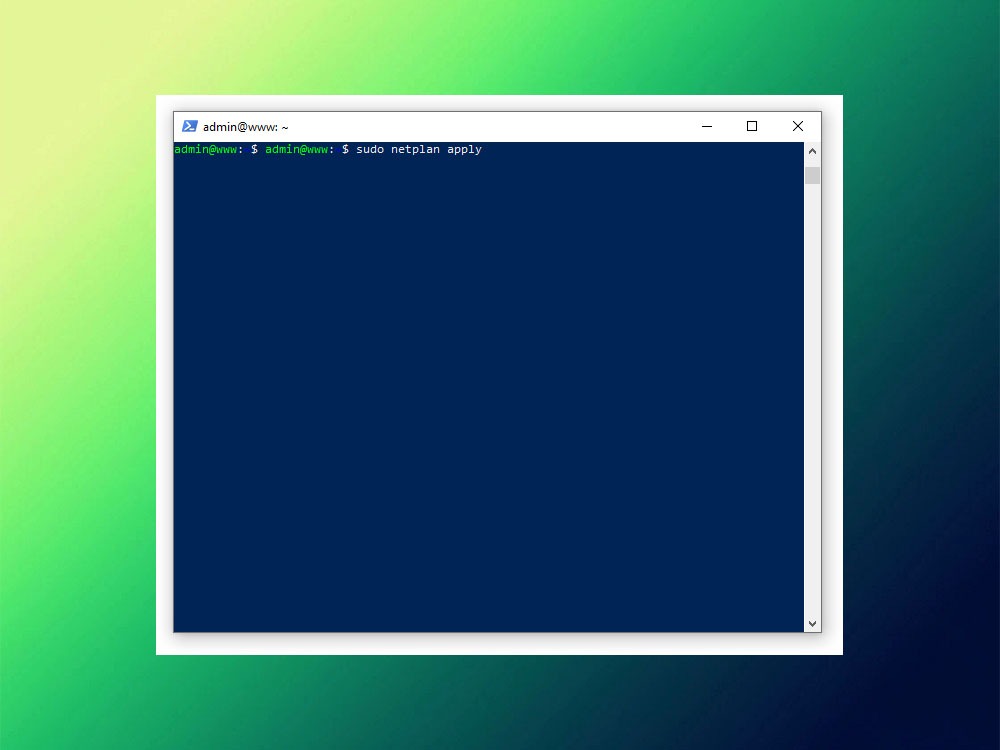
Настройка статического IP через /etc/network/interfaces (старый метод)
Некоторые VPS всё ещё используют классическую подсистему ifupdown. Тогда настройки делаются в файле:
sudo nano /etc/network/interfacesПример статического IP:
auto ens18
iface ens18 inet static
address 192.168.0.50
netmask 255.255.255.0
gateway 192.168.0.1
dns-nameservers 8.8.8.8 1.1.1.1Перезапускаем сеть:
sudo systemctl restart networkingСовет: держи открытой вторую SSH-сессию — если сеть пропадёт, будет шанс восстановить доступ.
Настройка нескольких IP-адресов на интерфейсе
Добавляем дополнительные IP в netplan:
addresses:
- 192.168.0.50/24
- 192.168.0.51/24
- 192.168.0.52/24Через ifupdown:
iface ens18 inet static
address 192.168.0.50
netmask 255.255.255.0
iface ens18:1 inet static
address 192.168.0.51
netmask 255.255.255.0Типичные ошибки и как их исправить
1. Ошибка YAML в netplan
Сообщение:
Error in network definition: mapping values are not allowedРешение:
- проверь отступы (только пробелы!);
- проверь, что версии и ключи на своих местах.
2. Сеть пропала после netplan apply
Используй:
sudo netplan try— он автоматически откатит изменения.
3. Неверный шлюз
Проверь правильность default gateway:
ip route4. DNS не работает
Проверь содержимое:
cat /etc/resolv.conf5. VPS-хостинг не разрешает менять IP
Некоторые провайдеры (IHC, Selectel, Timeweb Cloud) применяют IP на уровне гипервизора — в этом случае статический IP нужно назначать через панель хостинга.
Итоги
-
Проверили интерфейсы и маршруты.
-
Настроили статический IP через netplan и через ifupdown.
-
Добавили несколько IP на интерфейс.
-
Разобрали частые ошибки и способы отката.
Вывод: правильная настройка статического IP гарантирует корректную работу сервисов и обеспечивает стабильное сетевое окружение на VPS. Используйте netplan — это стандарт современных Ubuntu-систем.
